cdr怎么画简笔画的打印机图?cdr中想要绘制一款打印机,该怎么绘制打印机矢量图呢?下面我们就来看看cdr打印机矢量图的画法,需要的朋友可以参考下
cdr中想要绘制打印机,该怎么绘制打印机简笔画效果呢?我们需要用基本形状、选择、形状工具,调色板等进行操作,下面我们就来看看详细的教程。

1、双击打开桌面的CorelDRAW X7软件。

2、选工具箱中的基本形状工具。
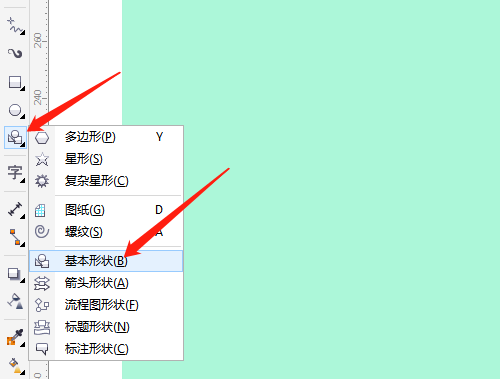
3、属性栏中选梯形,绘制出三个大小不一的梯形。
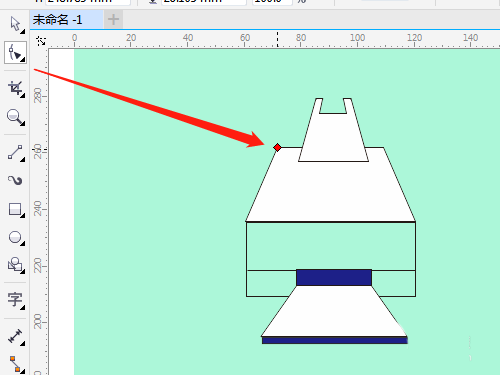
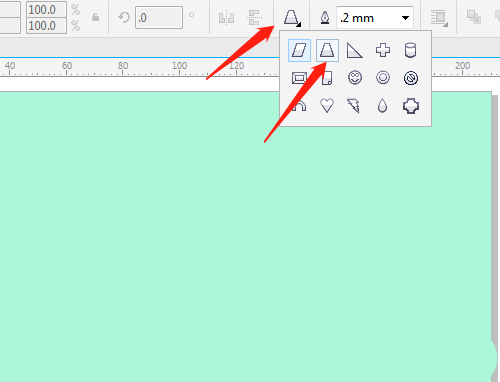
4、按空格键切换成选择工具,框选上面两个梯形,单击移除前面对象。图形填充为白色。
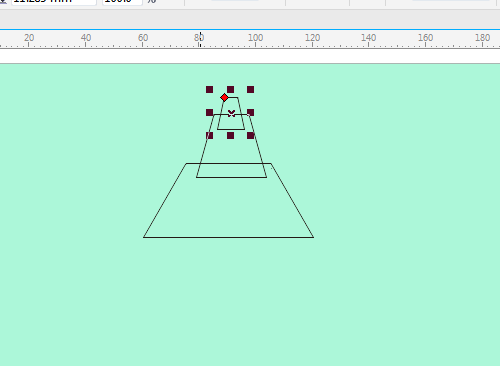
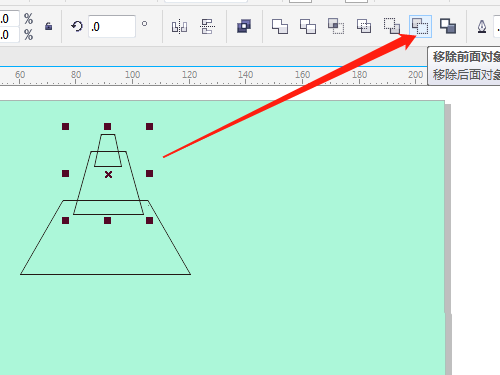
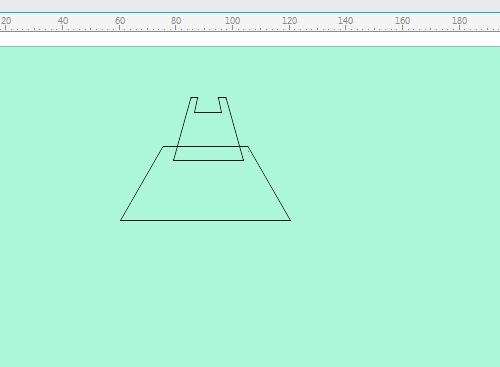
5、用矩形工具绘制一个矩形,选2点线画出一条直线。复制一个梯形调小。选矩形工具绘制两个矩形并填充颜色。
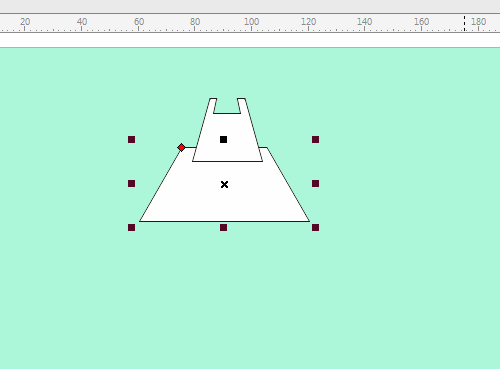
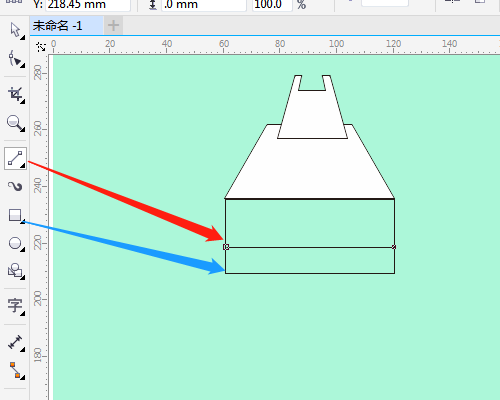
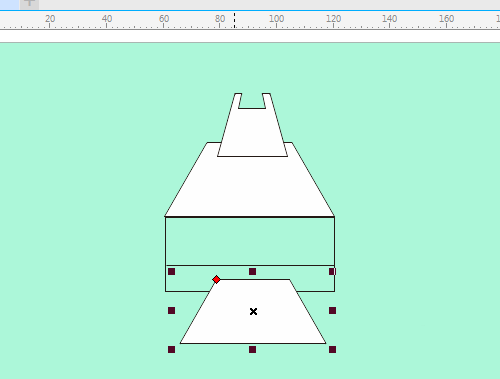
6、用形状工具调整大的梯形,用选择工具框选所有图形改轮廓宽度。
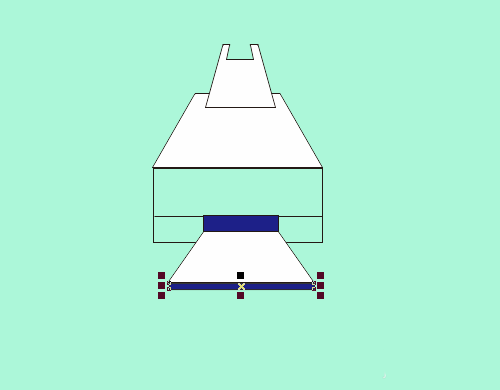
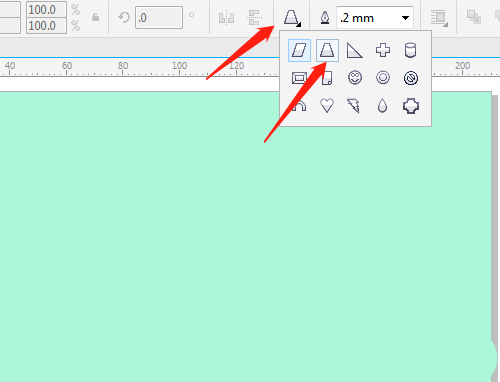
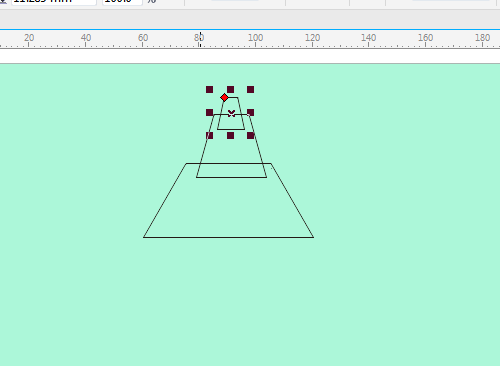
注意事项:
类似的图形复制后再调整
相关推荐:
以上就是cdr怎么画简笔画的打印机图形? cdr打印机矢量图的画法的详细内容,更多请关注0133技术站其它相关文章!








